WordArt es una herramienta que permite manipular texto (palabras o frases) como si fuera una imagen, dándole efectos especiales, como rotaciones, sombreados, etc. Los efectos conseguidos con WordArt pueden resaltar el contenido de una hoja de cálculo.
Es posible crear estos efectos directamente en el programa insertando objetos de dibujo de WordArt utilizando el botón WordArt de la ficha Insertar.
Insertar un objeto de dibujo de WordArt
-
Haga clic sobre el botón WordArt en la ficha Insertar (véase figura 2.14).
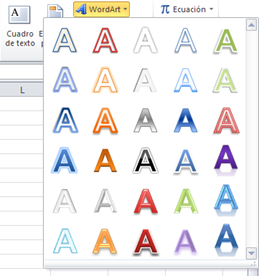
Figura 2.14. Botón WordArt en la ficha Insertar y lista de estilos desplegada.
-
Aparecerá la lista de estilo de WordArt. Hacer clic en uno de los estilos de objeto de dibujo disponibles. En la hoja de cálculo aparecerá un nuevo objeto de imagen en el que podrá escribir el texto que desee (figura 2.15).
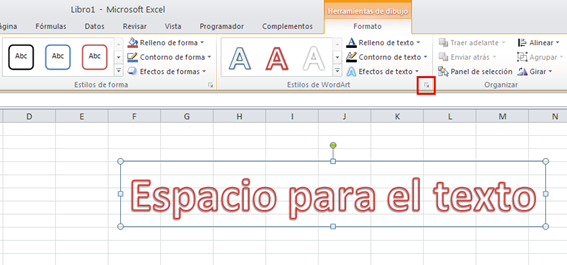
Figura 2.15. Objeto de texto, grupo de herramientas Estilos de WordArt y acceso al cuadro de diálogo de WordArt.
-
En la ficha Formato (Herramientas de Dibujo), en el grupo de botones Estilos de WordArt, podrá modificar el estilo y diversos parámetros (relleno, contorno, efectos) a la imagen de texto que ha creado. Esta ficha se mantendrá activa siempre que el objeto de WordArt esté seleccionado. Al hacer clic sobre la flechita situada en la esquina inferior derecha del grupo de herramientas (véase figura 2.15), accederá al cuadro de diálogo Formato de efectos de texto (figura 2.16), en el que podrá proporcionar efectos 3D, reflejos o efectos de iluminación, entre otros.
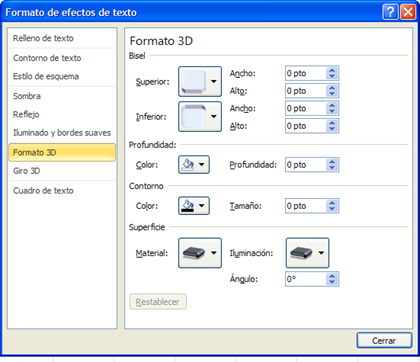
Figura 2.16. Cuadro de diálogo Formato de efectos de texto.
Modificar efectos de texto
Para añadir o cambiar efectos de texto puede utilizar los botones de la ficha Formato (Herramientas de Dibujo), tal como muestra la figura 2.15. Los botones que encontrará en dicho grupo de herramientas tienen las siguientes funciones:
-
Mediante los Estilos de WordArt podrá visualizar de nuevo la galería de estilos de WordArt,
que le
permitirá modificar el efecto del texto. -
Con el botón Relleno de texto podrá seleccionar un color de relleno de entre los colores básicos de los que dispone la paleta de dicha herramienta. Si desea escoger un color que no esté presente en ella, haga clic sobre el comando Más colores de relleno. También puede rellenar las letras con una textura, un degradado o incluso con una imagen.
-
Con el botón Contorno de texto podrá especificar el estilo y el color del borde que rodea las letras del texto WordArt. El color lo podrá seleccionar de la paleta básica, al igual que con la función anterior, y si desea escoger algún otro color puede hacer clic sobre el comando Más colores del contorno. Para modificar el grosor y el estilo del borde puede hacer clic sobre los comandos Grosor y Guiones, respectivamente.
-
Mediante los Efectos de texto accederá a un menú de efectos organizado por categorías (véase figura 2.17).
-
Además de ello, puede modificar la posición y del objeto de WordArt arrastrándolo por la hoja de cálculo y puede girarlo mediante el control de giro del objeto.
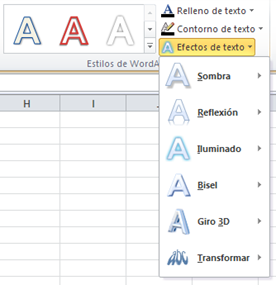
Figura 2.17. Efectos de texto de WordArt.

Inicio › Foros › 2.1.10.1. WordArt